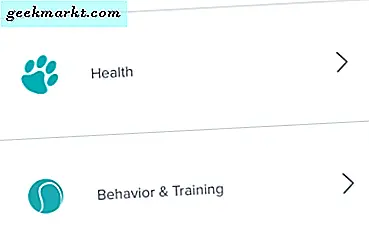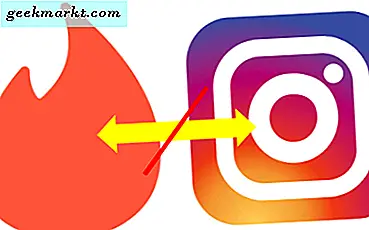Evden çalışmak şu anda siz ve çevrenizdeki herkes için mümkün olan en iyi senaryo. Ancak, iş yerinde eve götüremeyeceğiniz bir masaüstü kurulumunuz varsa, yapabileceğiniz en bariz şeylerden biri Uzak Masaüstü kurulumu kullanmaktır. Yalnızca bir Chrome tarayıcısı kullanarak bir uzak masaüstü kurabilirsiniz. Nasıl olduğunu görelim.
Chromebook'ta Uzak Masaüstü nasıl kurulur
Diğer tüm Uzak Masaüstü kurulumlarında olduğu gibi, bilgisayarınızı işinizde tutmanız ve internete bağlı tutmanız gerekir. Aksi takdirde bu yöntem işe yaramayacaktır. Bu yöntem bir Chrome uzantısı kullandığından, Windows ve Mac dahil olmak üzere Chrome'u destekleyen tüm platformlarda çalışır. Yani ana bilgisayarınız ister bir pencere ister Mac olsun, gitmekte fayda var.
İş yerinde PC'de kurulum
İş bilgisayarınızda Chrome Uzaktan Masaüstü web sitesini açın ve indirmek için indirme düğmesine tıklayın. uzantıyı yükle web tarayıcısında.
Ayrıca, Chrome tarayıcınızda oturum açmış olan hesabı not edin, daha sonra PC'ye evden erişmek için buna ihtiyacımız olacak.
Ayrıca Oku: En İyi Chromebook İpuçları ve Püf Noktaları

Chrome'a Ekle'ye tıklayın ve bitmesini bekleyin.

Oku:Windows 10'da Kısayol Ok Yerleşimi Nasıl Kaldırılır
Şimdi, basitçe "Kabul Et ve Yükle" düğmesini tıklayın Ekranda ve izinleri vermek için açılır pencerede "Evet" i tıklayın.

Ana cihazınız için bir isim seçin (iş bilgisayarı) ve İleri'ye tıklayın.

Şimdi, 6 haneli bir PIN girin sisteminize uzak masaüstü ile erişmek için güvenlik olarak ve başlat düğmesine tıklayın.

Sisteminiz kullanıma hazır. İş Bilgisayarınıza erişmek için ev bilgisayarınızı veya Chrome Book'u kurmanız yeterlidir.

Unutmayın, sistem uyursa veya kapanırsa, uzak masaüstü durdurulur. Masaüstünüze her zaman erişmek için şu adrese gidin: İşinizdeki Bilgisayar> Güç ve Uyku> ayarlarına gidin ve 4 güç seçeneğinin tümünü Hiçbir Zaman'a getirin.. Ayrıca, Windows Hello yerine bir PIN veya parola kullandığınızdan emin olun. Aksi takdirde, cihazınızı uzak masaüstünü kullanarak açmak bir sorun olacaktır.
Chromebook'ta kurulum
Chromebook'unuzdaki veya evinizdeki başka bir bilgisayardaki Chrome Uzaktan Masaüstü sitesini açın. Chrome tarayıcısının aynı Google hesabıyla giriş yaptığından emin olun, aksi takdirde işlem çalışmayacaktır. Web sitesi otomatik olarak mevcut cihazları tarayacak ve size İş Bilgisayarını gösterecektir.

Daha önce İş bilgisayarında belirlediğimiz 6 basamaklı PIN kodunu girin.

Ve bu kadar. Artık Chromebook'unuzu kullanarak iş masaüstünüze erişebilirsiniz.

Standart ekran yansıtmanın yanı sıra, ekran çözünürlüğü, tam ekran vb. Gibi çeşitli değiştirme seçenekleriniz de vardır. Ayrıca dosyaları aktarabilir, pano senkronizasyonunu etkinleştirebilir ve kısayol tuşlarını kullanabilirsiniz.

Sarma
Kullanımıma göre, gecikmenin o kadar da kötü olmadığını söyleyebilirim, ancak video oynatmak biraz tuhaf geliyor. Dolayısıyla, iş akışınız video oynatmayı veya çekim düzenlemeyi gerektirmiyorsa, o zaman net olmalısınız. Linux'ta da kullanılabilen uygulamalar varsa, uzak masaüstü ile Windows uygulamalarını kullanmak yerine Linux uygulamalarını kullanmak daha iyidir. Kontrol et Chromebook için en iyi Linux uygulamaları.